In dieser Anleitung zeige ich Dir, wie der Gleichungs-Assistent in OneNote funktioniert – auch bekannt als Matheassistent.
Lehrer*innen und Schüler*innen können damit zum Beispiel
- eine getippte oder handschriftliche Gleichung auflösen,
- die dazugehörigen Lösungsschritte anzeigen,
- das Diagramm zu einer Funktion zeichnen und
- ähnliche Übungsaufgaben generieren.
Der Gleichungs-Assistent wird nur bei Notizbüchern angezeigt, die in einem Schul- oder Business-Konto von Microsoft 365 gespeichert sind. Die Schaltfläche erscheint dann oben im Menü, sowohl unter Einfügen als auch unter Zeichnen.
Gleichungen auflösen, Funktionen zeichnen
- Markiere erst die gewünschte Formel oder Gleichung auf der Seite, zum Beispiel mithilfe der Lassoauswahl.
- Klicke dann oben im Menüband auf die Schaltfläche Gleichungs-Assistent. Rechts öffnet sich ein Fenster mit dem passenden Titel.
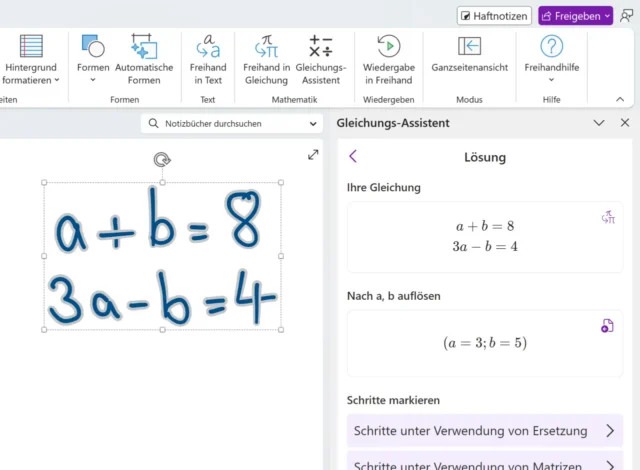
- Wenn die Gleichung nicht auf Anhieb korrekt erkannt wird, kannst Du sie nochmal korrigieren. Sonst bietet Dir OneNote die dazu passenden Aktionen an.
- Brauchbare Lösungswege und Diagramme lassen sich mit einem Klick ins Notizbuch einfügen.
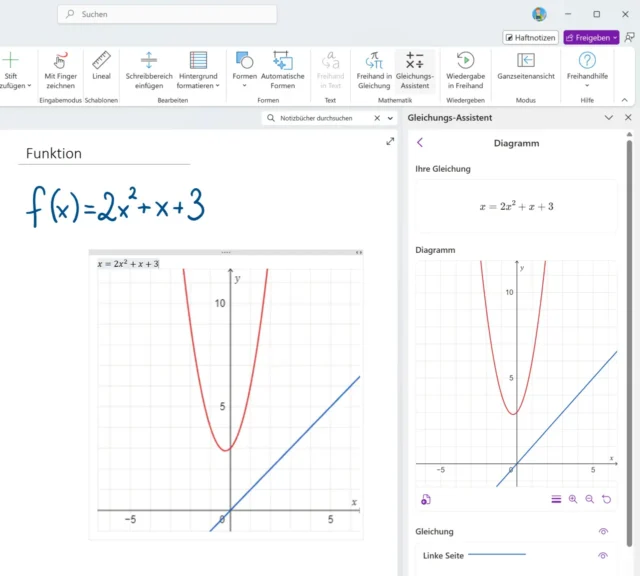
Schau Dir auch die weiteren Optionen an, die der geöffnete Gleichungs-Assistent vorschlägt – meist in Form von kleinen Icons innerhalb der Ansicht.
Mathe-Aufgaben für Schüler*innen erstellen lassen
Der Gleichungs-Assistent bietet nach Möglichkeit auch Übungen an – passend zur erkannten Aufgabe. Das Tool erstellt automatisch ein Quiz, bei dem Du mehrere Antwortmöglichkeiten sowie die Lösungsschritte vorgegeben bekommst.
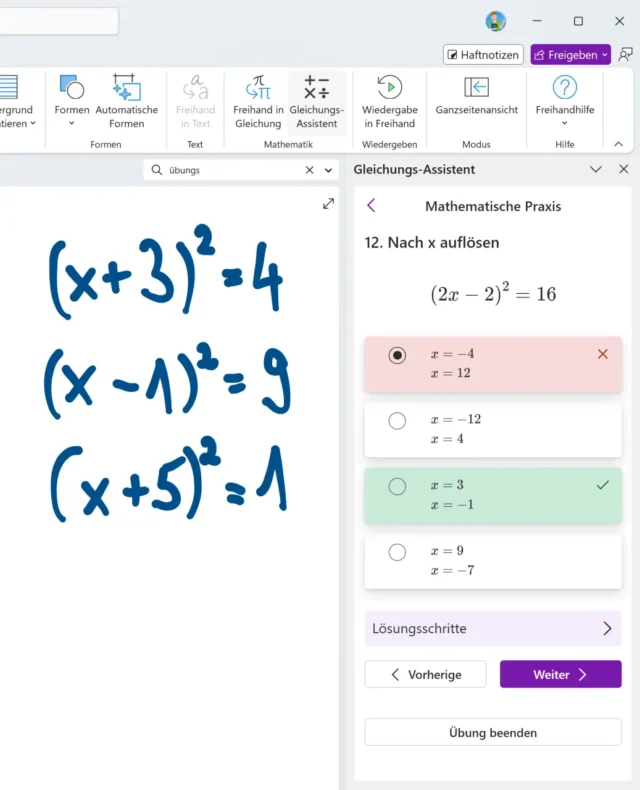
Lehrkräfte können den Zugriff auf den Gleichungs-Assistenten vorübergehend deaktivieren, damit die Schüler*innen ihre Aufgaben selbstständig lösen.
Rechts unten in der Spalte findest Du die dazugehörige Option »Einschränkungen für den mathematischen Assistenten festlegen«. Klicke darauf und wähle die Funktionen ab, die für Deine Lerngruppe eine bestimmte Zeit lang nicht verfügbar sein sollen.
Übrigens: Microsoft OneNote enthält noch viele weitere Funktionen für den Mathematik-Unterricht. Du kannst direkt auf einer Notizbuchseite Rechenaufgaben lösen und mathematische Formeln eingeben. Außerdem lassen sich Rechenkästchen als Hintergrund einblenden und Aufgaben der Online-Plattform Geogebra einbetten.
Wie das alles funktioniert, erfährst Du in meinem beliebten Handbuch „OneNote für Lehrer“ – wahlweise als Taschenbuch oder E-Book.

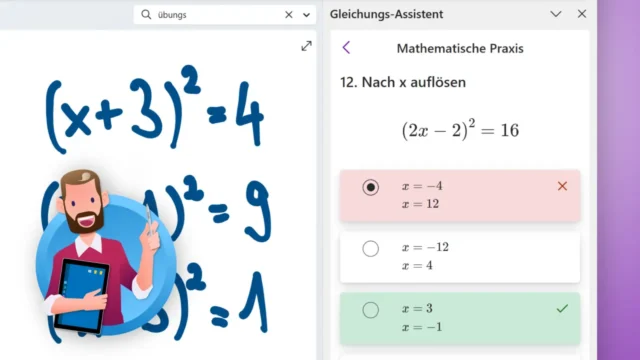
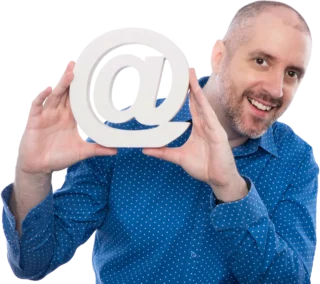

![Kalender 2026 für OneNote: Vorlage für Jahresplaner [Download]](https://www.malter365.de/wp-content/uploads/m365_onenote_kalender_teaser-320x180.webp)
![Digitaler Lehrerkalender 2025/2026 für OneNote [Vorlage]](https://www.malter365.de/wp-content/uploads/m365_onenote_lehrerkalender_2526_teaser-320x180.webp)
![Vorlagen für OneNote: 30+ Seitenvorlagen als Download [Update]](https://www.malter365.de/wp-content/uploads/m365_onenote_vorlagen_teaser_2025-320x180.webp)
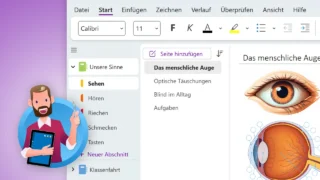
![Von Goodnotes zu OneNote: Notizen übertragen [Lösung]](https://www.malter365.de/wp-content/uploads/m365_onenote_goodnotes_uebertragen_teaser-320x180.webp)
![OneNote & Power Automate: Aktionen automatisch starten [Anleitung]](https://www.malter365.de/wp-content/uploads/m365_onenote_powerautomate_teaser-320x180.webp)

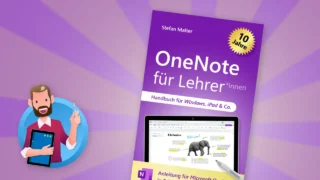
![OneNote für Einsteiger: Anleitung für digitale Notizbücher [2025]](https://www.malter365.de/wp-content/uploads/m365_onenote_einsteiger_buch_2025_teaser-320x180.webp)
